Notice EPSON LW-K400VP
Liens commerciaux

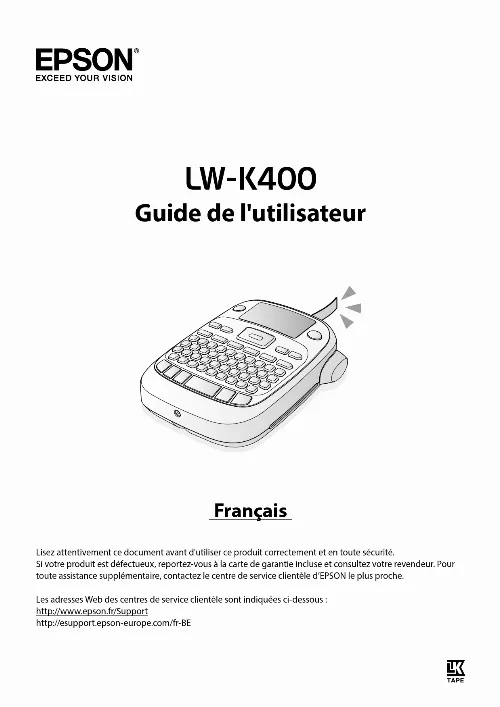
Le mode d'emploi EPSON LW-K400VP vous rend service
Votre imprimante EPSON LW-K400VP est très lente et parfois ne fonctionne pas correctement lors du scan de dossiers, alors qu'elle marchait bien auparavant. Lors de l'impression, seules les couleurs jaune et rose apparaissent alors que toutes les cartouches sont pleines. Si la procédure d'impression d'une photo s'est arrêtée brusquement et que le bouton clignote en orange, consultez la notice pour trouver une solution. Votre imprimante EPSON LW-K400VP est branchée et connectée, mais votre mac affiche qu'elle est hors ligne. Le chariot reste à droite et vous ne pouvez pas changer la cassette d'encre pour les autres cartouches. De plus, un fichier s'imprime sur un papier mais il manque des pages. Après avoir rempli les cartouches d'encre, vous n'arrivez pas à imprimer et un message "appuyer sur reprendre l'impression" s'affiche. Consultez la notice pour identifier la cause du problème.
Extrait du mode d'emploi EPSON LW-K400VP
Les instructions détaillées pour l'utilisation figurent dans le Guide de l'utilisateur.
Symboles disponibles : sListe des symboles JJCréation d'étiquettes avec des numéros de série (n° de séquence) 1. Appuyez sur +. Entrez un chiffre/une lettre pour la première étiquette, puis appuyez sur. Le chiffre/la lettre est incrémenté(e) à chaque impression. 4 LW-K400 Guide de l'utilisateur JJCréation de texte Vous pouvez créer plusieurs textes à la suite. Vous pouvez créer jusqu'à 50 textes à la fois. Vous pouvez vérifier les textes que vous créez grâce au numéro du texte apparaissant au début du texte. Création d'un autre texte 1. Sélectionnez le numéro de texte suivant avec + ou +. Vous pouvez créer un autre texte. Procédez de même pour tous les autres textes suivants. Impression du texte sélectionné 1. Sélectionnez le texte à imprimer avec + ou +. Appuyez sur. Fonctions utiles Cette section présente diverses fonctions permettant de créer des étiquettes. JJChangement de la taille de la police 1. Appuyez sur. Sélectionnez une présentation de ligne avec sur. , puis appuyez « Égale» :La même taille de police sera utilisée. L'étape suivante (3) est sans objet. Sélectionnez une taille de police avec , puis appuyez sur. JJChangement de police 1. Appuyez sur. Sélectionnez une police avec , puis appuyez sur. La police utilisée pour l'intégralité du texte est modifiée. JJSélection d'un style de police 1. Appuyez sur. Sélectionnez un style avec , puis appuyez sur. c Les styles appliqués aux caractères élaborés ou de petite taille peuvent ne pas s'imprimer clairement. JJUtilisation de la très grande police de caractères 1. Assurez-vous que votre étiquette satisfait aux exigences de la très grande police de caractères. Exigences concernant l'utilisation de la très grande police de caractères Nombre de lignes : «1 ligne» Taille de police : «Auto» Police : «SansS. », «SansS. HG», «CL Roman», «BR» Contenu : lettres majuscules, nombres, signes à l'exception de la virgule, de l'espace et des pictogrammes Style de police : «Normal» «Cadre» : «Désactivé» 2. S'il est possible d'utiliser la très grande police de caractères, l'indicateur + s'affiche. Saisissez « ABCD » en majuscules par exemple. L'indicateur de la très grande police de caractères s'affiche. 5 LW-K400 Guide de l'utilisateur JJAjout d'un cadre 1. Appuyez sur. Sélectionnez un élément avec , puis appuyez sur. [...] Ajustez la densité de l'impression avec. , puis appuyez sur RAPPEL En général, définissez la valeur par défaut: «0». Collage des étiquettes 1. Retirez la pellicule protectrice. Posez l'étiquette et appuyez fermement dessus. JJMise hors tension après utilisation 1. Appuyez sur. Piles: Retirez-les si vous n'utilisez pas l'appareil pendant une période prolongée. Adaptateur secteur: Débranchez-le de la fiche murale et de l'appareil. Modification des caractères Appuyez sur les touches alphanumériques pour saisir du texte. sNom et fonction des différents éléments Le texte est saisi à l'emplacement du curseur. sÉcran c Pour conserver le texte déjà entré, déplacez le curseur jusqu'à un numéro sans texte à l'aide de + ou + , puis entrez le texte. JJCommutation majuscules/minuscules 1. Appuyez sur +. Le paramètre apparaît à l'écran. Les caractères sont paramétrés en majuscules ou en minuscules. Pour mettre une partie du texte en majuscules, saisissez le texte en appuyant sur. JJSuppression de caractères 1. Appuyez sur. Permet de supprimer un caractère précédent. JJSaut de lignes 1. Appuyez sur. Passe à la ligne suivante à partir du caractère suivant le curseur. JJSuppression de texte 1. Appuyez sur +. Lorsqu'un message de confirmation apparaît, appuyez sur. Le texte sera effacé. JJValidation du texte 1. Appuyez sur. Le texte apparaît à l'écran. Vous pouvez vérifier le texte et la longueur de l'étiquette. L'image qui sera effectivement imprimée ne peut cependant être confirmée. JJAjout de caractères accentués à une étiquette Si plusieurs caractères accentués sont disponibles, ils apparaissent à l'écran. Exemple: École 1. Appuyez sur +. Appuyez sur. Les caractères accentués disponibles apparaissent. Sélectionnez un caractère avec , puis appuyez sur. Poursuivez en entrant le caractère suivant. Caractères accentués : sListe des symboles JJAjout d'un symbole de ponctuation à une étiquette Choisissez l'une des deux méthodes suivantes : 1. Appuyez sur pour faire défiler les symboles de ponctuation. Symboles de ponctuation disponibles : 1. Appuyez sur + pour faire défiler les symboles de ponctuation. Symboles de ponctuation disponibles : JJAjout d'un symbole à une étiquette 1. Appuyez sur. Lorsque la catégorie apparaît, sélectionnez un élément avec , puis appuyez sur. [...]..
Téléchargez votre notice ! Téléchargement gratuit et sans inscription de tous types de documents pour mieux utiliser votre imprimante jet d'encre EPSON LW-K400VP : mode d'emploi, notice d'utilisation, manuel d'instruction. Cette notice a été ajoutée le Mercredi 11 Novembre 2023. Si vous n'êtes pas certain de votre références, vous pouvez retrouvez toutes les autres notices pour la catégorie Imprimante jet d'encre Epson.


